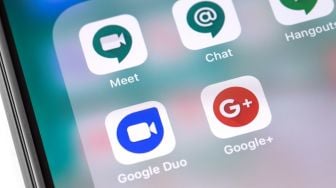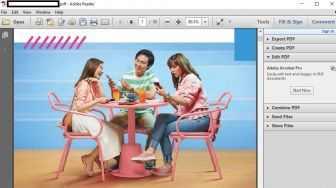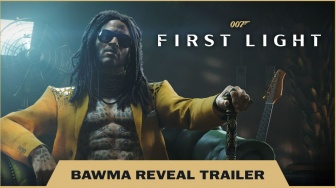Suara.com - Email saat ini telah menjadi sarana dalam mengirim apapun melalui media internet. Tak hanya surat, email bahkan bisa digunakan untuk berbagi foto hingga video.
Ada beberapa layanan yang menyediakan pembuatan email, salah satunya adalah Gmail milik Google. Selain banyak digunakan oleh pengguna lainnya, cara membuat email di Gmail pun mudah dilakukan.
Dilansir dari laman resmi Google, untuk mendaftar ke Gmail, pengguna harus membuat Akun Google. Akun ini dapat digunakan untuk mengakses produk Google lainnya selain Gmail, seperti YouTube, Google Play, dan Google Drive. Berikut cara membuat email di Gmail dengan mudah:
1. Pertama, pengguna harus membuat Akun Google dengan mengakses https://accounts.google.com/signup
2. Pengguna harus mengisi Nama Depan dan Nama Belakang.
3. Pengguna dapat memasukkan Nama Pengguna untuk alamat Gmail. Pengguna dapat menggunakan huruf, angka, dan titik. Tetapi, pengguna tidak bisa menggunakan Nama Pengguna atau alamat Gmail tertentu jika Nama Pengguna yang diinginkan telah digunakan orang lain.
Pengguna juga tidak bisa menggunakan Nama Pengguna tertentu jika nama yang dimasukkan sangat mirip dengan Nama Pengguna yang sudah ada. Sebagai contoh, jika [email protected] sudah ada, maka pengguna tidak dapat menggunakan [email protected].
4. Setelahnya, pengguna harus memasukkan kata sandi dan mengkonfirmasinya pada kotak yang tersedia. Gunakan minimal delapan karakter dengan campuran huruf, angka, dan simbol.
5. Klik tombol Berikutnya.
Baca Juga: Cara Aktifkan Dark Mode Gmail di PC dan Android
6. Pengguna dapat memasukkan nomor telepon sebagai opsional. Nomor telepon ini akan digunakan Gmail untuk keamanan akun dan tidak akan terlihat oleh orang lain.
7. Jika ada kerabat dekat atau teman yang dapat dipercaya memiliki Gmail, pengguna dapat menggunakan alamat Gmailnya sebagai alamat email pemulihan pada kotak yang tersedia. Namun ini adalah opsional, sehingga tidak wajib diisi.
8. Selanjutnya, pengguna harus memasukkan tanggal, bulan, dan tahun lahir serta jenis kelamin.
9. Klik tombol Berikutnya.
![Ilustrasi Gmail di desktop. [Shutterstock]](https://media.suara.com/pictures/653x366/2019/04/08/75095-gmail.jpg)
10. Laman Gmail akan menampilkan halaman Privasi dan Persyaratan. Pengguna dapat membacanya terlebih dahulu, kemudian klik tombol Saya Setuju di bagian bawah.
11. Akun Google pengguna secara otomatis akan dibuat. Klik ikon huruf di bagian kanan atas, pengguna dapat menemukan berbagai produk Google. Dari sana, pengguna bisa menemukan Gmail. Klik ikon amplop surat berwarna merah putih dengan tulisan Gmail di bagian bawahnya.